Windowsパソコンに電源を入れるための電源ボタン。もし、この電源ボタンをWindowsが起動している時に押した場合、どのような動作を行うかご存知ですか。
そんな事知ってるよって人も多いかもしれませんが、知らない人にとってはどのように動作するかを知っておきたい所です。そこで、Windowsパソコンが起動している時に、この電源ボタンを押した時の動作とその動作の設定変更方法を解説します。
ちなみに、Windows10での動作方法です。
Windows10で電源ボタンを押した場合
Windows10がデフォルト設定の場合、そのパソコンがノートパソコンかデスクトップパソコンかで動作が違います。
デスクトップの場合
Windows10のデスクトップパソコンだった場合、パソコン起動時に電源ボタンを押した場合の動作は「パソコンのシャットダウン」になっています。(デフォルト時)
と言う事は、マウスで電源からシャットダウンをクリックしなくても、1ボタンでパソコンをシャットダウンしてくれます。
パソコン本体の電源ボタンが近くにある場合は、マウスでシャットダウンを選択するよりも電源ボタンを押した方が、早くシャットダウン出来る場合があります。
ノートパソコンの場合
Windows10のノートパソコンだった場合、パソコン起動時に電源ボタンを押した場合の動作は「パソコンをスリープ」になっています。(デフォルト時)
デフォルトでは、スリープ状態に移行する設定になっているのでデスクトップパソコンと違っています。そこで、設定を変更してノートパソコンでも電源ボタンを押したらシャットダウンする設定にしてみたいと思います。
電源ボタンを押した場合の動作を変更する
電源ボタンを押した場合の動作を変更するには、電源の設定部分で変更する必要があります。まずは、コントロールパネルを開く必要があります。
コントロールパネルを開く
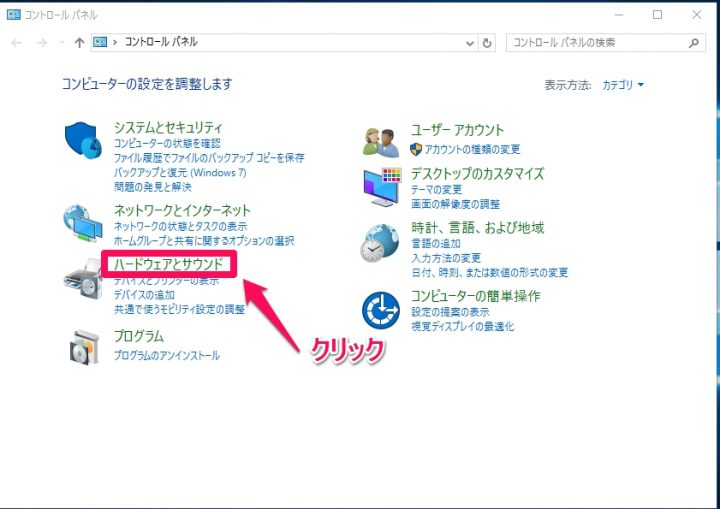
まずは、Windows10でコントロールパネルを開きます。もし、コントロールパネルの開き方がわからない場合は下記記事を参考にして下さい。
コントロールパネルを開いたら、「ハードウェアとサウンド」をクリックしてウィンドウを開きます。
ハードウェアとサウンドを開く
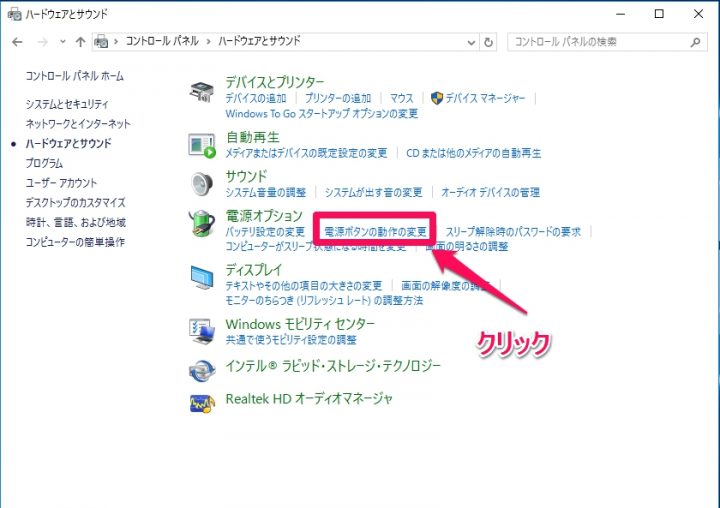
ハードウェアとサウンドウィンドウを開いたら、色々な項目が表示されていますがその中の電源オプションにある「電源ボタンの動作の変更」をクリックしてウィンドウを表示させます。
システム設定ウィンドゥを開く
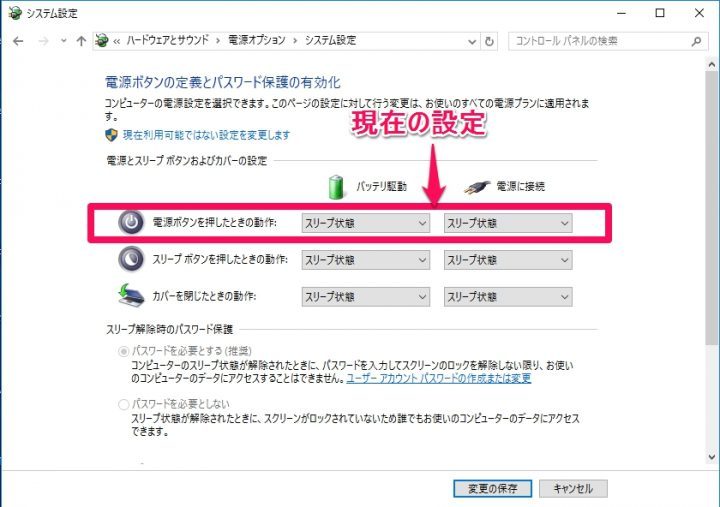
システム設定ウィンドウを開いたら、「電源とスリープボタンおよびカバーの設定」部分にある電源ボタンを押した時の動作がどのように設定されているかを確認して下さい。
ノートパソコンだと、デフォルトでスリープ状態になっていると思いますが、これを「シャットダウン」に変更して画面下部にある「変更の保存」を押したら、今後電源ボタンを押したらパソコンがシャットダウンするようになります。
変更出来る内容は、
- 何もしない
- スリープ状態
- 休止状態
- シャットダウン
- ディスプレイの電源を切る
の5種類から選択するようになっています。
もし逆に、他の動作設定が良ければ、別の設定にしてもいいでしょう。
まとめ
Windows10パソコンの電源ボタンを押した時のデフォルト動作は、
- デスクトップバソコンの場合:シャットダウン
- ノートパソコンの場合:スリープ状態
となっています。もし、これらの動作設定を変更したい場合は、今回紹介した方法で設定変更を行ってみて下さい。
最終更新日:2023/03/27
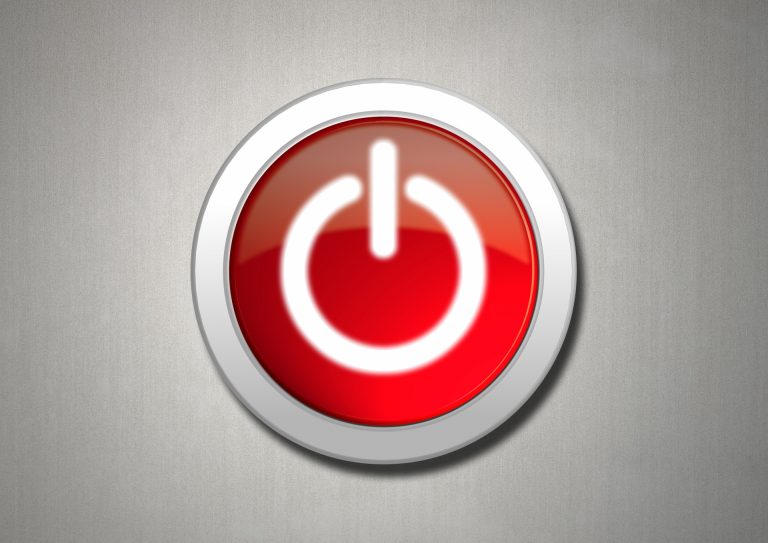
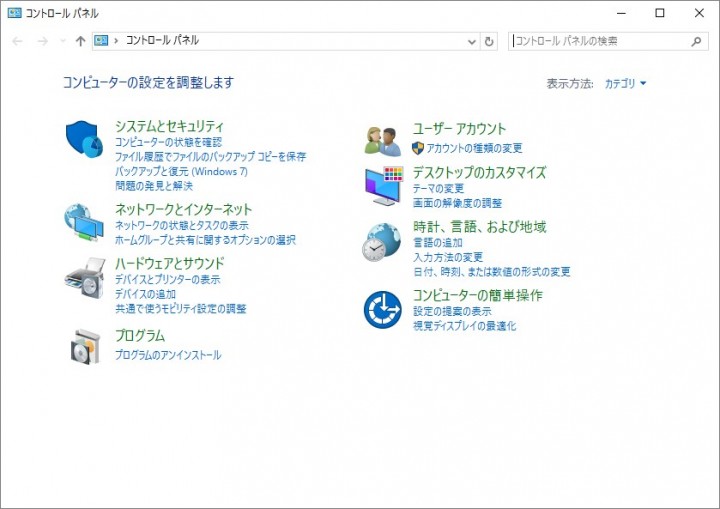
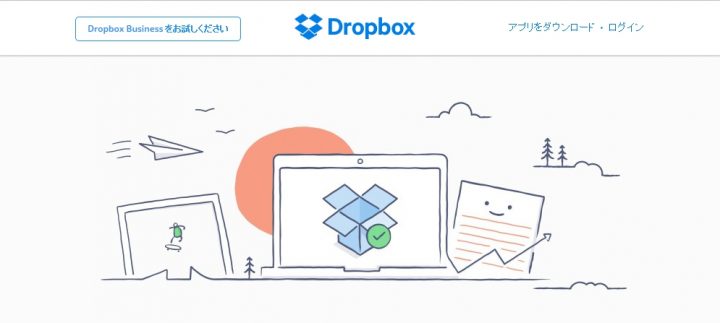
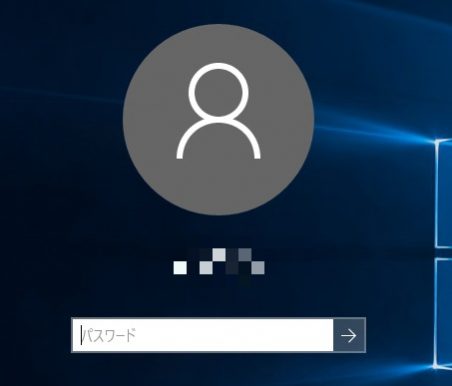
コメント